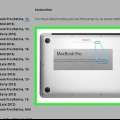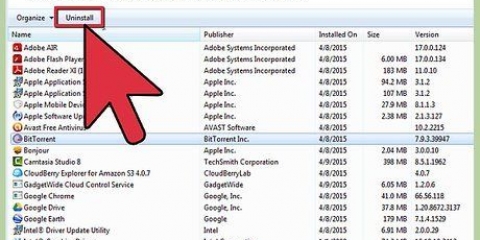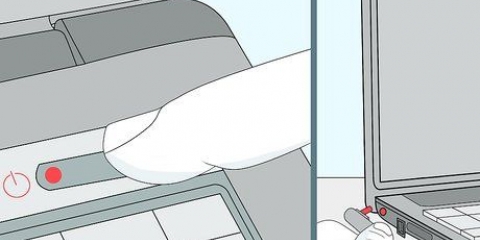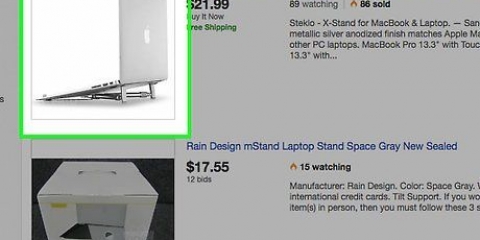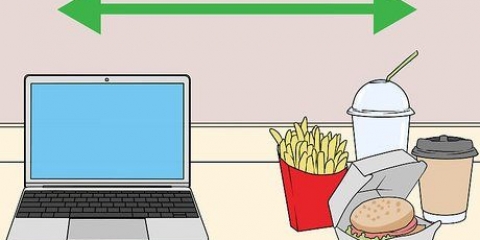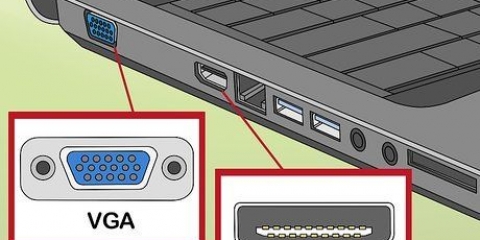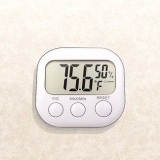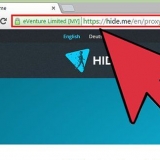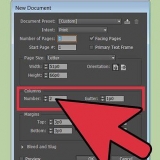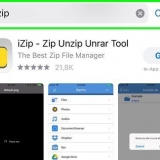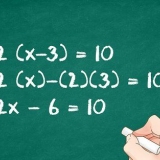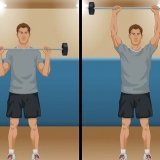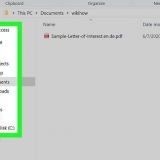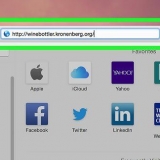Öppna Kontrollpanelen. Du kan komma åt detta från Start-menyn. Windows 8-användare kan trycka ⊞ Vinn och skriv sedan "kontrollpanelen". Välj "Enheter och skrivare" eller "Visa enheter och skrivare". Klicka på Lägg till skrivare. Välj "Lägg till nätverksskrivare, trådlös skrivare eller Bluetooth-skrivare". Windows 8 behöver inte välja något alls. Välj nätverksskrivare från listan över tillgängliga skrivare. Följ anvisningarna för att installera drivrutiner automatiskt. Om Windows inte kan känna igen rätt drivrutiner kan du fortfarande ladda ner dem från skrivartillverkarens supportwebbplats. Klicka på Apple-menyn och välj "Systeminställningar". Välj alternativet `Skrivare & Scanners` från menyn Systeminställningar. Tryck och håll ned +-knappen längst ned i listan över installerade skrivare. Välj din nätverksskrivare från listan över tillgängliga skrivare. Om din skrivare inte finns med i listan kan du behöva ladda ner programvaran från tillverkarens supportwebbplats. Klicka på knappen Ladda ner & Installera om det dyker upp. Även om OS X har programvaran för de flesta skrivare, kan din skrivare kräva ytterligare programvara från Apple. Om så är fallet kommer du att bli ombedd att ladda ner den efter att du har lagt till skrivaren.
Skapa en hemgrupp på datorn som delar skrivaren. Du kan komma åt Hemgruppsmenyn från kontrollpanelen. Klicka på knappen Skapa en hemgrupp för att skapa en ny hemgrupp. Följ anvisningarna för att skapa en hemgrupp. När du tillfrågas vad du vill dela, se till att "Skrivare och enheter" är inställd på "Dela". Kopiera lösenordet som visas. Öppna HomeGroup-menyn i kontrollpanelen på den bärbara datorn. Klicka på knappen Gå med nu och ange lösenordet. Följ anvisningarna för att slutföra hemgruppsanslutningen. Du kommer att ges möjlighet att välja vad du vill dela, men detta är inte nödvändigt för anslutningen till den delade skrivaren.
Öppna utskriftsdialogrutan i ett program och välj den delade skrivaren från listan över tillgängliga skrivare. Om du använder hemgrupper är detta allt du behöver göra. Följande steg är för användare som inte använder funktionen Hemgrupp. Öppna kontrollpanelen och välj "Nätverks- och delningscenter" eller "Nätverk och Internet" på datorn som delar skrivaren. Klicka på länken "Ändra avancerade delningsinställningar" och öppna "Privata" nätverksinställningar. Välj fil- och skrivardelningsalternativet och välj Spara ändringar. Gå tillbaka till kontrollpanelen och välj "Enheter och skrivare" eller "Visa enheter och skrivare". Högerklicka på skrivaren du vill dela och välj "Skrivaregenskaper". Klicka på fliken Delning och markera rutan "Dela den här skrivaren". Öppna Kontrollpanelen och välj "Enheter och skrivare" eller "Visa enheter och skrivare". Klicka på Lägg till skrivare. Välj "Lägg till nätverksskrivare, trådlös skrivare eller Bluetooth-skrivare". Windows 8-användare behöver inte välja något. Välj din nätverksskrivare från listan över tillgängliga skrivare. Följ anvisningarna för att installera skrivardrivrutinerna automatiskt. Om Windows inte kan hitta rätt drivrutiner kan du behöva ladda ner dem från tillverkarens webbplats.
När du installerar en skrivare på en Mac kan du vanligtvis ansluta den via USB och OS X installerar allt automatiskt. Klicka på Apple-menyn och välj "Systeminställningar". Klicka på alternativet "Dela". Välj alternativet "Skrivardelning" för att aktivera skrivardelning. Klicka på Apple-menyn och välj "Systeminställningar". Välj alternativet `Skrivare & skannrar`. Tryck och håll ned +-knappen och välj din nya delade skrivare. Klicka på knappen Ladda ner & Installera om det dyker upp. Även om OS X har programvaran för de flesta skrivare, kan din skrivare kräva ytterligare programvara från Apple. Om så är fallet får du meddelandet om att installera den efter att du har lagt till skrivaren.
Trådlös utskrift med din bärbara dator
Med fler och fler skrivare som stöder nätverksanslutningar, blev trådlös utskrift enklare än någonsin. Om du kan ansluta skrivaren direkt till ditt nätverk kommer du enkelt att kunna skriva ut från både Windows- och Mac-bärbara datorer. Om du inte har en nätverksskrivare kan du fortfarande installera din skrivare på en dator och sedan dela den med din bärbara dator relativt enkelt.
Steg
Metod 1 av 4: Innan du börjar

1. Kontrollera din skrivare. Om du vill kunna skriva ut trådlöst från din bärbara dator har du två alternativ när det kommer till att installera en skrivare: du kan installera en nätverksskrivare som ansluts direkt till ditt hemnätverk, eller så kan du dela en skrivare som är ansluten till en annan dator i ditt nätverk. Alternativet du väljer kommer sannolikt att dikteras av anslutningarna som stöds av din skrivare, såväl som installationen av ditt hemnätverk.
- De flesta moderna skrivare kan anslutas till ditt trådlösa hemnätverk. Vissa nätverksskrivare kan bara ansluta med en Ethernet-kabel. Äldre skrivare eller budgetskrivare kommer sannolikt att kräva att du ansluter till en dator via USB och sedan delar med nätverket.

2. Undersök ditt nätverk och vad du behöver. Skrivare direkt anslutna till ett nätverk har vanligtvis enkel åtkomst till både Windows- och Mac-bärbara datorer. Skrivare som är anslutna till en dator och sedan delas i nätverket nås lätt av datorer som kör samma operativsystem (Windows till Windows eller Mac-to-Mac), men det blir lite svårare när man delar mellan operativsystem. Eftersom det kräver ganska många steg, klicka här för instruktioner om hur du delar en skrivare mellan olika operativsystem.
Att installera skrivaren direkt på nätverket är nästan alltid det bättre valet, om möjligt. Du är inte bara säker på bättre anslutning, det betyder också att skrivaren är ständigt tillgänglig. Om du delar en skrivare som är ansluten till en annan dator måste den datorn vara påslagen för att få åtkomst till skrivaren.
Metod 2 av 4: Skriv ut till en nätverksskrivare

1. Anslut din skrivare till ditt hemnätverk. Den korrekta proceduren för detta varierar från skrivare till skrivare.
- Om du ansluter din skrivare via Ethernet ansluter du skrivarens Ethernet-port till en öppen port på din router eller nätverksswitch. Detta är vanligtvis allt du behöver göra med en trådbunden skrivare.
- När du ansluter en trådlös skrivare använder du skrivarens skärm för att ansluta till ditt trådlösa nätverk. Du måste välja ditt trådlösa SSID (nätverksnamn) och ange ett lösenord om det är säkert. Den exakta processen kommer att variera beroende på skrivaren, så kontrollera din dokumentation för exakta instruktioner.
2. Anslut nätverksskrivaren (Windows). När skrivaren har installerats på nätverket kan du ansluta till den från din bärbara dator. Dessa instruktioner fungerar för alla versioner av Windows.
3. Anslut till nätverksskrivaren (Mac). När skrivaren har installerats på nätverket kan du ansluta till den från din bärbara dator. Dessa instruktioner fungerar för alla versioner av OS X. Observera att nätverksskrivaren måste kunna hantera AirPrint eller Bonjour (nästan alla moderna nätverksskrivare).

4. Skriv ut med din nyinstallerade skrivare. När nätverksskrivaren har lagts till i ditt operativsystem kan du placera ett utskriftsjobb på samma sätt som du skulle göra om skrivaren var ansluten direkt till din bärbara dator. Öppna dialogrutan "Skriv ut" i ett program och välj den nätverksskrivare från listan som du vill skriva ut med.
Metod 3 av 4: Dela en skrivare mellan Windows-datorer
1. Installera skrivaren på datorn där den kommer att delas. Eftersom datorn måste vara påslagen för att skriva ut till den måste du installera den på en stationär dator, som ofta är påslagen.
- De flesta skrivare kan installeras genom att helt enkelt ansluta dem via USB. Se skrivarens dokumentation om du har problem med att installera skrivaren på datorn som den kommer att delas på.
2. Skapa en hemgrupp (Windows 7 och senare). Om alla datorer i ditt nätverk kör Windows 7 eller senare kan du snabbt och enkelt dela din skrivare med HomeGroup-funktionen. Om du har ett Windows Vista- eller XP-system, hoppa till steg 5 i det här avsnittet.
3. Anslut till HomeGroup på din bärbara dator. Nu när HomeGroup är aktiverad kan du ansluta till din bärbara dator.

4. Skriv ut med den delade skrivaren. Nu när din bärbara dator är ansluten till hemgruppen kan du välja den delade skrivaren som om den var ansluten direkt till den bärbara datorn. Se till att datorn som delar skrivaren är påslagen.
5. Aktivera fil- och skrivardelning och dela sedan skrivaren manuellt om du inte kan använda en hemgrupp. Om den bärbara datorn eller datorn som delar skrivaren kör Vista eller tidigare måste du dela skrivaren manuellt.
6. Installera den delade skrivaren på den bärbara datorn. Nu när skrivaren är delad måste du installera skrivaren på din bärbara dator så att du kan välja enheten.
Metod 4 av 4: Dela en skrivare mellan Mac-datorer

1. Installera skrivaren på datorn du ska dela enheten med. Eftersom datorn måste vara på för att komma åt skrivaren, installera skrivaren på en dator som ofta är påslagen.
2. Aktivera skrivardelning på den Mac där skrivaren är installerad. När skrivaren har installerats måste du aktivera skrivardelning så att din bärbara dator kan ansluta till den.
3. Dela skrivaren. Om du har aktiverat skrivardelning kan du dela skrivaren från samma fönster. Markera rutan bredvid den installerade skrivaren för att dela enheten.
4. Anslut till den delade skrivaren på din bärbara Mac. Nu när skrivaren är delad kan du ansluta till den från din bärbara Mac.

5. Skriv ut med din nyinstallerade skrivare. När nätverksskrivaren har installerats på din bärbara dator kan du placera ett utskriftsjobb på samma sätt som du skulle göra om skrivaren var ansluten direkt till din bärbara dator. Se till att datorn som skrivaren är ansluten till är påslagen.
Öppna utskriftsdialogrutan i ett program och välj den delade skrivaren från listan över tillgängliga skrivare.
"Trådlös utskrift med din bärbara dator"
Оцените, пожалуйста статью